第一次写博客,文笔较差,将就看吧
日常生活中会经常使用到截屏功能,使用最多的无非就是windows自带的截图工具、qq截图和printscreen键,但要达到截图到word或保存到文件,需要鼠标选择多次。比如我们想截图并将图插入到word中,不需要保存图片,我们希望直接点击截图按钮,选择截图区域,ctrl+v简单三步就行了(感觉说了好多废话),切入正题。
1.基本功能
选择屏幕区域后提醒你保存所截的图片,或直接将所截图片放到剪切板里(以便用ctrl+v粘贴)。
2.界面设计
界面很简单,无非就是可实现以上功能的两个按钮和其他文字,见图:
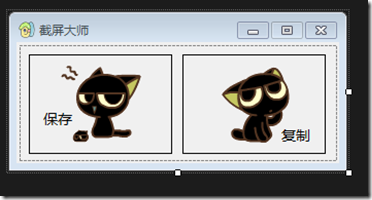
界面的属性需要注意几个问题:
1)窗口设为固定大小,并禁用窗口最大化(因为我们不希望窗口大小会变)

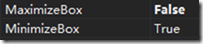
2)窗口最好设为顶置

3)把两个文字label和两个按钮都放到一个panel里,以便于后面程序对控件属性的操作
4)那么大的按钮,最好改变一下它的样式,还可以设置背景为gif动图
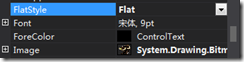
3.功能实现
那么关键问题来了,怎么截图呢?见下图

原理其实很简单,就是在点击按钮后,窗口变为全屏覆盖在屏幕最上方,并变为半透明,使你能看到窗口下面的屏幕内容,然后拖动鼠标(此时其实是在软件的主窗口上拖动,这样就方便程序捕捉鼠标坐标了),根据坐标在屏幕上绘制选框,接着松开鼠标后,根据鼠标落下和松开的坐标,截取屏幕,最后保存或复制到剪切板。
4.敲代码吧
|
1
2
3
4
5
6
7
8
9
10
11
12
13
14
15
16
17
18
19
20
21
22
23
24
25
26
27
28
29
30
31
32
33
34
35
36
37
38
39
40
41
42
43
44
45
46
47
48
49
50
51
52
53
54
55
56
57
58
59
60
61
62
63
64
65
66
67
68
69
70
71
72
73
74
75
76
77
78
79
80
81
82
83
84
85
86
87
88
89
90
91
92
93
94
95
96
97
98
99
100
101
102
103
104
105
106
107
108
109
110
111
112
113
114
115
116
117
118
119
120
121
122
123
|
using system;using system.windows.forms;using system.drawing;//绘图要用using system.threading;//延时函数要用namespace 截屏{ public partial class form1 : form { bool mousedown = false, havepainted = false; point start, end; point start1, end1; size size = new size(0, 0); bool savefile = true; public form1() { initializecomponent(); } private void button1_click(object sender, eventargs e) { readytocaptrue(); savefile = true; } private void form1_mousedown(object sender, mouseeventargs e) { start = e.location; mousedown = true; } private void form1_mouseup(object sender, mouseeventargs e) { if (size.width != 0 && size.height != 0) { controlpaint.drawreversibleframe(new rectangle(start1, size), color.transparent, framestyle.dashed); havepainted = false; } end = e.location; if (start.x > end.x) { int temp = end.x; end.x = start.x; start.x = temp; } if (start.y > end.y) { int temp = end.y; end.y = start.y; start.y = temp; } this.opacity = 0.0; thread.sleep(200); if (end.x - start.x > 0 && end.y - start.y > 0) { bitmap bit = new bitmap(end.x - start.x, end.y - start.y); graphics g = graphics.fromimage(bit); g.copyfromscreen(start, new point(0, 0), bit.size); if (savefile) { savefiledialog savefiledialog = new savefiledialog(); savefiledialog.filter = "png|*.png|bmp|*.bmp|jpg|*.jpg|gif|*.gif"; if (savefiledialog.showdialog() != dialogresult.cancel) { bit.save(savefiledialog.filename); } } else { clipboard.setimage(bit); } g.dispose(); } this.windowstate = formwindowstate.normal; this.formborderstyle = formborderstyle.fixedsingle; panel1.visible = true; this.opacity = 1; mousedown = false; } private void form1_mousemove(object sender, mouseeventargs e) { if (mousedown) { if (size.width != 0 && size.height != 0 && havepainted) { controlpaint.drawreversibleframe(new rectangle(start1, size), color.transparent, framestyle.dashed); } end1 = e.location; size.width = math.abs(end1.x - start.x); size.height = math.abs(end1.y - start.y); start1.x = (start.x > end1.x) ? end1.x : start.x; start1.y = (start.y > end1.y) ? end1.y : start.y; if (size.width != 0 && size.height != 0) { controlpaint.drawreversibleframe(new rectangle(start1, size), color.transparent, framestyle.dashed); havepainted = true; } } } private void button2_click(object sender, eventargs e) { readytocaptrue(); savefile = false; } private void form1_load(object sender, eventargs e) { } private void readytocaptrue() { this.opacity = 0.1; panel1.visible = false; this.formborderstyle = formborderstyle.none; this.windowstate = formwindowstate.maximized; } }} |
以上就是本文的全部内容,希望对大家的学习有所帮助,也希望大家多多支持服务器之家。















